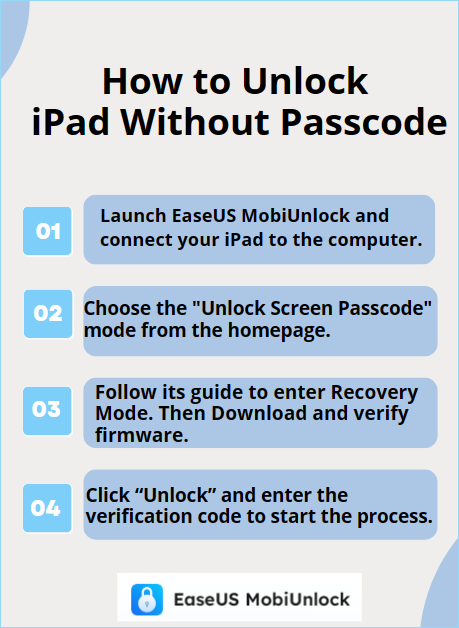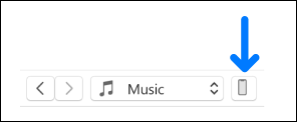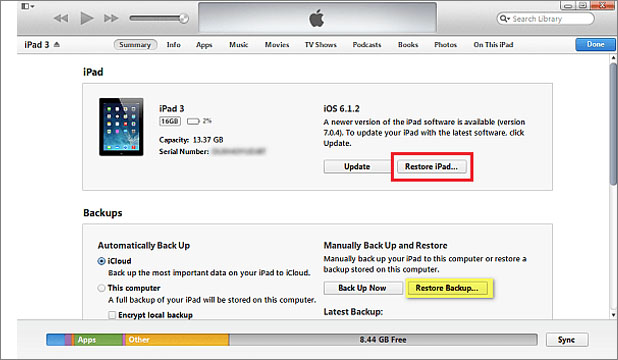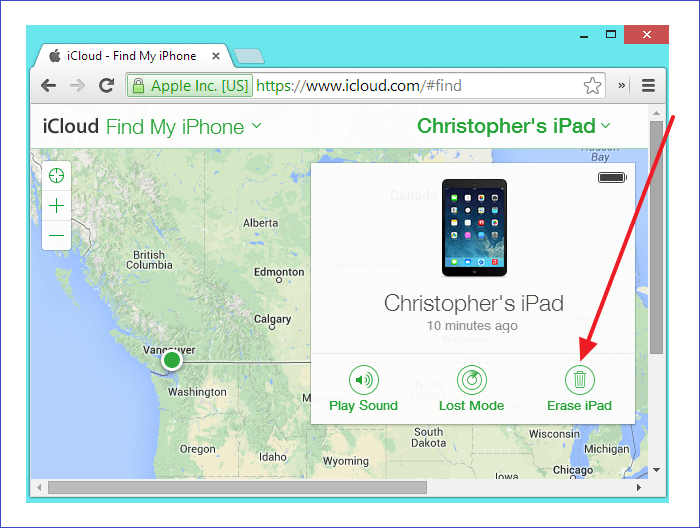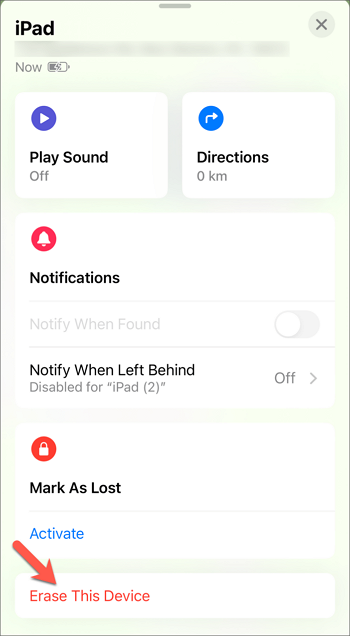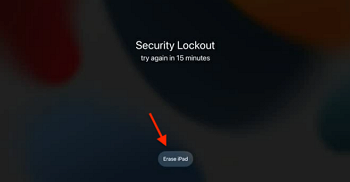¿Has actualizado recientemente tu iPad al último iOS 17? Lamentablemente, puede que te encuentres con que tu iPad ya no acepta la contraseña que has introducido. Este es un dilema complicado porque no puedes acceder a tu iPad sin desbloquearlo. Además de que el iPad no acepte tu contraseña, otra situación es que después de introducir la contraseña muchas veces, el iPad muestre mensajes como "EliPad está desactivado inténtalo de nuevo en 15 minutos". Tampoco puedes introducir tu código de acceso para desbloquear el iPad en ese momento.
Si estás deseando utilizar tu iPad, puedes consultar este artículo. Te proporcionará diversos métodos para ayudarte a resolver el problema del"código de acceso del iPad no funciona". Además de las soluciones, este artículo también cubre las razones por las que el código de acceso de tu iPad no funciona.
| Métodos |
Eficacia |
Dificultad |
| 1️⃣EaseUS MobiUnlock |
Alto - Es una herramienta de desbloqueo fiable que te ayudará a eliminar cualquier tipo de código de acceso de tu iPad de forma rápida y sencilla. |
Superfácil |
| 2️⃣iTunes/Finder |
Alta - Te permite restaurar tu iPad a los ajustes de fábrica y configurarlo de nuevo. |
Fácil |
| 3️⃣iCloud.com |
Alta - Te permite borrar tu iPad a distancia. |
Fácil |
| 4️⃣Find Mi App |
Moderado - Es una app que te permite borrar tu dispositivo en otro dispositivo Apple. |
Fácil |
| 5️⃣Erase Función iPad |
Moderado - Es una función de un iPad con iPadOS 15.2 o posterior. |
Moderado |
¿Por qué no funciona el código de acceso de mi iPad?
Comprender la causa de un problema puede ayudarte a resolverlo con mayor eficacia. Antes de sumergirnos en cómo solucionar que el código de acceso del iPad no funcione, hablemos de algunas posibles razones.
1️⃣Wrong código de acceso -- Has olvidado el código de acceso de tu iPad y has intentado muchas veces equivocarte. Entonces tu iPad se desactiva. Cualquier código no funciona.
2️⃣Changed contraseña -- Es posible que un amigo o familiar haya cambiado la contraseña de tu iPad y tú no lo supieras.
3️⃣iPadOS versión -- Puede que tu iPad tenga una versión de iOS obsoleta para funcionar bien. O ha fallado la actualización de iPadOS.
4️⃣Some fallos desconocidos del sistema -- Algunos problemas técnicos del sistema también pueden hacer que el código de acceso del iPad no funcione.
Después de conocer estas razones, puedes probar algunos trucos sencillos como reiniciar el dispositivo para ver si ayuda. En general, necesitas utilizar algunos métodos para desbloquear tu iPad sin código de acceso. Sigue leyendo a continuación para saber cómo solucionar que el código de acceso del iPad no funcione.
Forma 1. Solución todo en uno para arreglar el código de acceso del iPad que no funciona
Sea cual sea el motivo por el que no funciona el código de acceso del iPad, puedes utilizar una herramienta de desbloqueo -- EaseUS MobiUnlock para resolver este problema. Ofrece una solución de desbloqueo todo en uno que se aplica a cualquier situación, como que el iPad se inutilice o conseguir un iPad de segunda mano. Esta fiable herramienta de desbloqueo puede ayudarte a entrar en un iPad bloqueado y recuperar el acceso completo a tu iPad. No sólo el iPad, EaseUS MobiUnlock puede utilizarse para desbloquear y solucionar algunos problemas del sistema en todos tus dispositivos iOS. Es compatible con el último iOS 17.
🎈Echa un vistazo a las principales características de EaseUS MobiUnlock:
A continuación te explicamos cómo solucionar que el código de acceso del iPad no funcione con EaseUS MobiUnlock.
![mobiunlock pasos para desbloquear el ipad]()
Forma 2. Restaurar iPad sin contraseña con iTunes/Finder
iTunes no sólo gestiona y reproduce música y vídeos digitales, sino que también es un software de gestión de datos de iOS. Puedes utilizar iTunes para restaurar tu iPad a los ajustes de fábrica. Esto restablecerá el iPad sin código de acceso y te permitirá configurarlo de nuevo. Para desbloquear tu iPad, tienes que descargar la última versión de iTunes en tu ordenador.
📝Nota: Si utilizas un Mac con macOS Catalina o posterior, puedes utilizar Finder para restaurar tu iPad.
Utilizar iTunes requiere que introduzcas el código de acceso de la pantalla de tu dispositivo para conectarte, momento en el que tendrás que poner primero tu iPad en modo de recuperación.
- Con el botón Inicio: Mantén pulsado el botón Inicio y el botón Superior o Lateral. Mantén pulsados ambos botones al mismo tiempo hasta que aparezca el modo de recuperación.
- Sin botón Home: pulsa y suelta el botón Subir volumen y, a continuación, el botón Bajar volumen. A continuación, pulsa el botón Arriba hasta que salga el modo de recuperación.
Sigue los pasos para restaurar tu iPad con iTunes/Finder.
Paso 1. Conecta tu iPad al ordenador mediante un cable USB adecuado.
Paso 2. Inicia la versión más reciente de iTunes en tu ordenador.
Paso 3. Haz clic en el icono del dispositivo situado en la esquina superior izquierda de la pantalla de iTunes.
![icono de dispositivo]()
Paso 4. Pulsa "Resumen" en la barra de la izquierda para ver la información sobre tu dispositivo.
Paso 5. Haz clic en "Restaurar iPad" para iniciar el proceso de restauración.
![restaurar ipad itunes]()
Forma 3. Borrar la contraseña del iPad a través de iCloud.com
iCloud es un servicio en la nube para almacenar tus datos. Puedes sincronizar los datos en todos los dispositivos con la misma cuenta de iCloud. Mucha gente utiliza iCloud para transferir y hacer copias de seguridad de archivos. Otra función útil de iCloud es localizar remotamente tu iPhone o iPad para realizar algunas operaciones en los dispositivos Apple, como localizarlos y desbloquearlos.
📝Nota: Puedes utilizar un ordenador o un dispositivo móvil para acceder al sitio web de iCloud. Antes de utilizar iCloud para borrar tu iPad, asegúrate de que la función "Buscar mi" está activada en tu iPad bloqueado.
A continuación te explicamos cómo solucionar que el código de acceso del iPad no funcione a través de iCloud.
Paso 1. Visita el sitio web icloud.com en un navegador web.
Paso 2. Inicia sesión en iCloud con el ID de Apple que se utiliza en el iPad bloqueado.
Paso 3. Pulsa "Buscar mi iPhone" y haz clic en "Todos los dispositivos" para elegir tu iPad.
Paso 4. Haz clic en "Borrar iPad" y sigue las instrucciones que aparecen en pantalla para borrar los datos de tu iPad.
![icloud borrar ipad]()
Forma 4. Desbloquear un iPad deshabilitado con Buscar mi App
Este método también requiere el uso de iCloud como el anterior. Sin embargo, se puede hacer directamente en otro dispositivo Apple sin la ayuda de un ordenador. Por ejemplo, puedes utilizar tu iPhone o pedir prestado el dispositivo de un amigo para desbloquear tu iPad con la app Buscar mi. La app Buscar mi también puede ayudarte a borrar tu iPad de forma remota.
Estos son los pasos para eliminar el código de acceso del iPad con la app Buscar mi.
Paso 1. Abre la app Buscar mi en otro iPad o iPhone.
Paso 2. Inicia sesión con tu ID de Apple.
Paso 3. Busca "Dispositivos" y selecciona el iPad bloqueado.
Paso 4. Desplázate hacia abajo hasta encontrar "Borrar este dispositivo" y tócalo.
Paso 5. Sigue las instrucciones en pantalla para confirmar la información.
Paso 6. Haz clic de nuevo en la opción "Borrar" para iniciar el proceso.
![borrar este dispositivo]()
Forma 5. Anular el código del iPad con la función Borrar iPad
Hay una función en la pantalla de bloqueo que te permite desbloquear tu iPad si has olvidado la contraseña de la pantalla. Si introduces un código de acceso incorrecto muchas veces, aparecerá una pantalla de "Bloqueo de seguridad". Entonces podrás desbloquear el iPad directamente en este iPad bloqueado.
📝Nota: Esta función en el iPad es compatible con iPad que ejecute iPadOS 15.2 o posterior. Y tu iPad debe estar conectado a una red móvil o Wi-Fi activa.
Estos son los pasos para restablecer el iPad con la función Borrar iPad.
Paso 1. Introduce tu código de acceso varias veces hasta que aparezca la pantalla "Bloqueo de seguridad".
Paso 2. Pulsa la opción "Borrar iPad" en la parte inferior de esta pantalla.
Paso 3. Introduce la contraseña de tu ID de Apple para continuar.
Paso 4. Sigue el código de acceso que aparece en pantalla y vuelve a pulsar "Borrar iPad".
Paso 5. Después, tu iPad se reiniciará.
![borrar ipad]()
¿Conseguiste todas las soluciones para El código de acceso del iPad no funciona?
Es muy frustrante que tu iPad no acepte la contraseña que has introducido. Puedes intentar reiniciar tu iPad para ver si hay algún pequeño fallo. La mayor posibilidad es que no sepas la contraseña correcta. En este artículo te ofrecemos cinco métodos eficaces que te ayudarán a solucionar el problema de que el código de acceso de tu iPad no funcione. En primer lugar, te presentamos una solución integral para arreglar este problema. Se trata de utilizar una herramienta de desbloqueo fiable: EaseUS MobiUnlock. Puede eliminar cualquier tipo de contraseña de tu iPad. También puedes utilizar iTunes, iCloud o la función Borrar iPad para restablecer tu iPad. Pero recuerda hacer una copia de seguridad de tu iPad. Porque estos métodos restablecerán de fábrica tu dispositivo, lo que borrará los datos de tu iPad. Elige el que más te convenga y pruébalo. Espero que este post te resulte útil.
Preguntas frecuentes sobre Cómo arreglar el código de acceso del iPad que no funciona
1. ¿Cuál es el código de acceso predeterminado del iPad?
No existe un código de acceso predeterminado para un iPad. Si no recuerdas el código de acceso, tendrás que desbloquear tu iPad y restaurarlo como un dispositivo nuevo. Puedes utilizar iTunes para restaurar tu iPad o algunas herramientas profesionales de desbloqueo, como EaseUS MobiUnlock.
2. ¿Se puede desbloquear un iPad perdido?
Un iPhone o iPad perdido o robado no se puede utilizar. Alguien puede desbloquear tu dispositivo simplemente utilizando iTunes para restaurarlo. Sin embargo, no podrán activarlo ni utilizarlo mientras esté firmado con tu cuenta en iCloud.com.
3. ¿Perderé mis datos si desbloqueo mi iPad sin contraseña?
Si utilizas iTunes, iCloud o algunas herramientas de desbloqueo para desbloquear tu iPad, los datos de tu iPad se borrarán después del proceso. Porque casi todos los métodos restablecerán de fábrica tu dispositivo. Así que es necesario hacer una copia de seguridad de tu iPad antes de desbloquearlo para evitar la pérdida de datos.
Si tienes cualquier otra duda o pregunta sobre esta guía, puedes ponerte en contacto conmigo en Twitter. ¡Puedes compartir este artículo con tus amigos si crees que es útil!